使用穩定擴散XL進行高級圖像編輯
圖像修補是一種生成AI中的變革性技術,能夠以卓越的控制力進行精確的圖像修改。本指南探討使用穩定擴散XL進行圖像修補的細微差別,提供其強大功能在無縫圖像增強方面的見解。學習如何掌握此工具以獲得專業級成果。
主要亮點
圖像修補提供對目標圖像編輯的精確控制。
穩定擴散XL提供卓越的修補性能。
Replicate提供直觀的平台以使用穩定擴散XL。
精確的蒙版定義修補中的修改區域。
有效的提示工程指導修補過程。
高級工具提升修補結果的精確度和質量。
探索圖像修補
什麼是圖像修補?
圖像修補,一種生成AI技術,能夠對特定圖像區域進行目標編輯。與影響整個圖像的廣泛編輯不同,修補專注於精確區域,提供無與倫比的控制力以獲得最終結果。
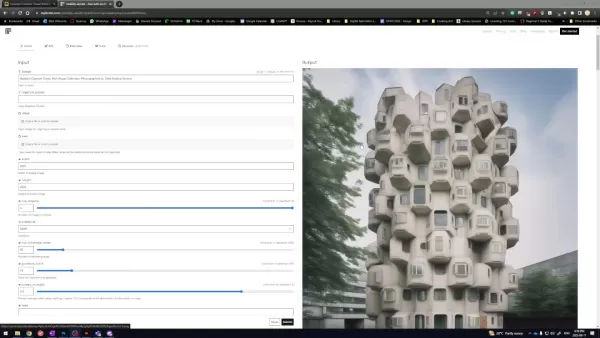
此方法擅長於移除不需要的元素、添加新功能或細化細節等任務。
它就像數位修復,填補缺失或不需要的區域,內容與周圍環境無縫融合。其優勢在於創造連貫、逼真的結果,使其成為藝術家、設計師和圖像增強愛好者的理想選擇。
為什麼穩定擴散XL脫穎而出
穩定擴散XL,一種尖端的生成AI模型,擅長於從文本提示生成高質量圖像。其先進的架構和訓練使其能夠解釋複雜指令並創建詳細、逼真的視覺效果。
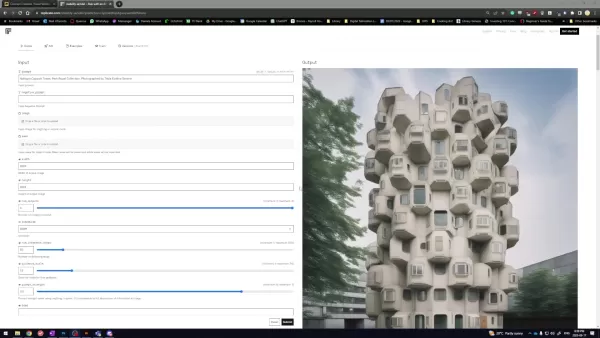
當與修補結合時,穩定擴散XL轉化為多功能工具,允許用戶在生成新圖像的同時精煉和增強現有圖像。
其關鍵優勢在於保持視覺一致性。通過分析蒙版區域周圍的上下文,它生成自然融合的內容,提供專業級結果。這使其成為高級圖像編輯的首選。
使用Replicate與穩定擴散XL的優勢
Replicate通過用戶友好的界面簡化穩定擴散XL的使用,無需複雜的設置。用戶可通過網頁瀏覽器或API輕鬆訪問模型。
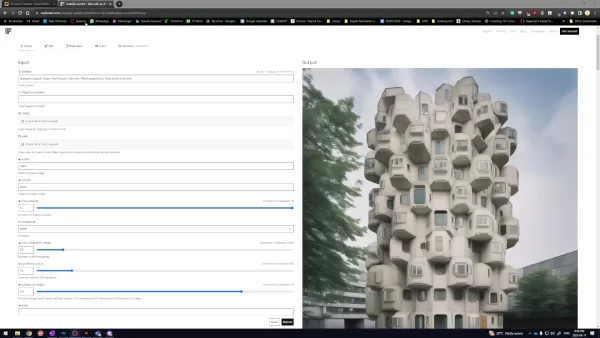
這種可訪問性擴大了高級AI工具的應用範圍,滿足不同技術專長的用戶。
Replicate讓用戶專注於創意修補任務,在後台處理技術複雜性。它允許快速嘗試提示和設置,適合初學者和探索穩定擴散XL潛力的資深用戶。
使用Replicate進行圖像修補流程
步驟1:準備圖像和提示
首先選擇一張初始圖像—無論是照片還是數位藝術品—作為編輯的基礎。
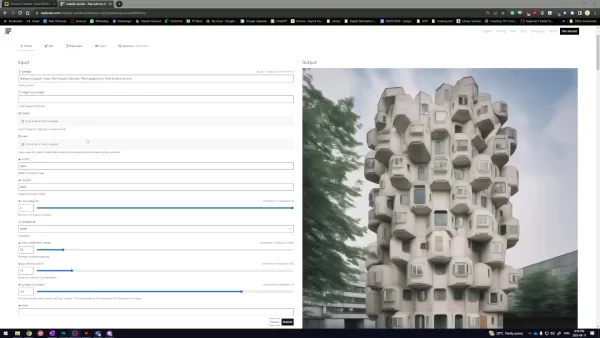
將圖像與文本提示配對以指導修補。提示可以簡單如“添加絢麗的日落”,或複雜如“將舊橋替換為未來主義結構”。
提示塑造修補方向,影響生成的內容。具體、詳細的提示確保模型與您的創意願景密切對齊。
步驟2:完善蒙版
蒙版涉及創建黑白圖像,標記修補(白色)和保留(黑色)區域。
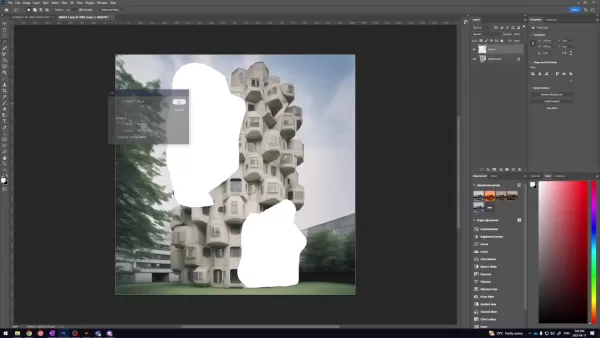
蒙版指導穩定擴散XL在內容生成時的焦點。
精確的蒙版對於無縫結果至關重要。不準確的蒙版可能導致偽影或不一致。使用Adobe Photoshop、GIMP或線上編輯器等工具可精煉蒙版,羽化邊緣確保修補內容平滑融合。
步驟3:打造有效提示
提示工程涉及設計清晰、描述性的文本提示,引導穩定擴散XL實現預期結果。此迭代過程包括調整措辭和試驗關鍵詞。
使用否定提示排除不需要的元素,如“無雲”以獲得晴朗天空。隨著練習,提示工程可充分發揮穩定擴散XL在修補中的潛力。
步驟4:執行並審查結果
通過Replicate運行穩定擴散XL,輸入圖像、蒙版和提示。Replicate處理輸入並生成修改後的圖像。生成時間取決於提示複雜度和圖像大小。
評估輸出並根據需要精煉提示、蒙版或模型參數。此迭代過程使圖像達到您的期望,參數調整隨時間提升結果。
在Photoshop中為修補創建蒙版
步驟1:載入圖像
通過文件 > 開啟在Adobe Photoshop中打開目標圖像。

確保圖像高質量以獲得最佳結果。
步驟2:添加新圖層
在原始圖像上方創建新圖層用於蒙版。
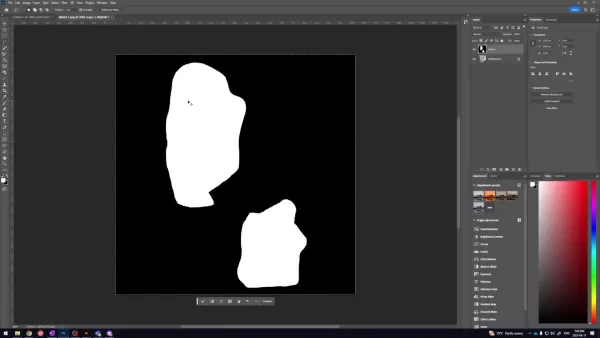
前往圖層 > 新建 > 圖層,或使用圖層面板的新圖層圖標。
步驟3:選擇套索工具
從工具欄選擇套索工具(或首選選擇工具)。
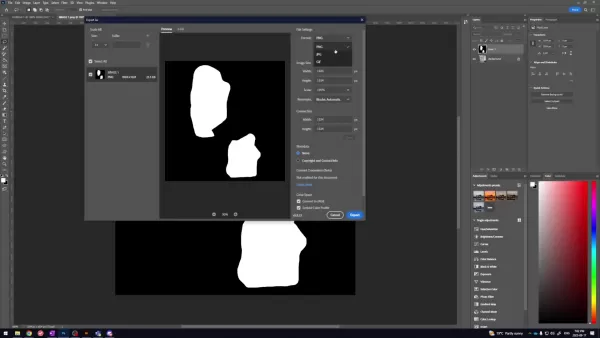
套索工具適合圍繞編輯區域進行自由選擇。
步驟4:勾勒修補區域
小心地描繪修補區域。按住Shift添加多個選擇。
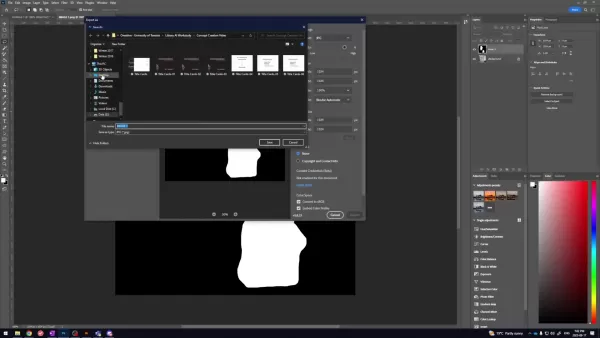
精確度對於準確結果至關重要。
步驟5:反轉選擇
通過選擇 > 反轉選擇,針對除勾勒區域外的所有區域。
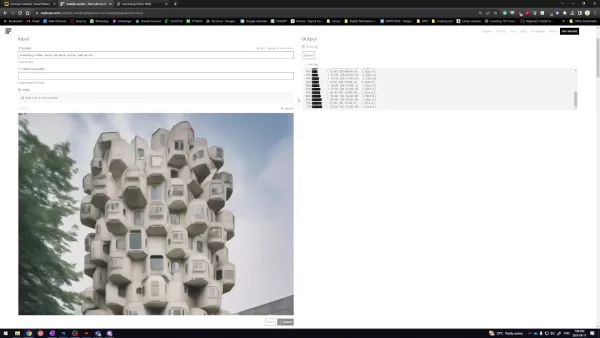
這隔離非修補區域。
步驟6:填充黑色
在新圖層上,通過編輯 > 填充選擇黑色填充選定區域。
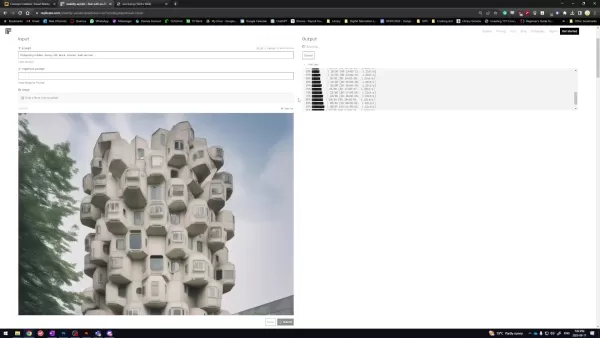
這創建保留原始圖像的蒙版。
步驟7:完成蒙版
使用編輯 > 填充將反轉選擇填充為白色。
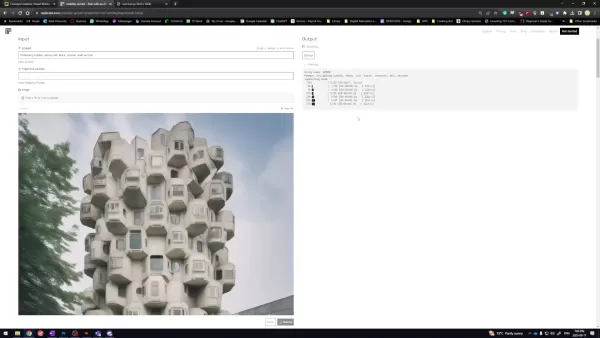
確保白色蒙版在基礎圖像上可見。使用Ctrl+D取消選擇。
步驟8:儲存蒙版
將蒙版圖像導出為JPG,與原始圖像一起使用。
穩定擴散XL在Replicate上的定價
Re Replicate的計費模式
Replicate採用按使用量計費的模式,根據使用的計算資源收費。穩定擴散XL的定價因模型版本、提示複雜度和圖像大小而異。請查看Replicate的定價估算器以獲取準確成本。
穩定擴散XL用於修補的優缺點
優點
卓越的圖像生成質量
Replicate的直觀界面
對編輯的精確控制
自動化內容創建
缺點
Replicate可能對圖像大小和運行時間有限制
提示工程可能需要反覆試驗
依賴計算資源
常見問題
支持哪些文件格式?
穩定擴散XL支持JPEG、PNG和WebP。請查看Replicate的文檔以獲取具體信息。
理想的圖像分辨率是多少?
高分辨率圖像(1024x1024像素或更高)產生最佳結果。較低分辨率可能降低輸出質量。確保蒙版和圖像分辨率匹配。
如何提升蒙版準確度?
使用Photoshop的鋼筆工具或精細邊緣工具精煉粗糙選擇。羽化邊緣確保修補內容更平滑融合。
Replicate有限制嗎?
Replicate簡化了訪問,但可能根據您的計劃限制圖像大小、並發執行或模型版本。自托管可消除這些限制。
相關問題
修補與傳統編輯相比如何?
AI驅動的修補生成無縫內容,超越傳統手動編輯。它提供更快、自動化的方法,簡化複雜修改,所需努力最少。
相關文章
 NQ 8U Stephen AI Trader的深入分析每日利潤5284美元
在快節奏的算法交易領域中,掌握績效指標是持久成功的關鍵。本篇評論詳細解析NQ 8U Stephen AI自動交易者的每日記錄,突出今日5284美元的顯著收益。內容涵蓋交易細節、精確的進場與出場時點,以及這些成果背後的方法。此類審視揭示了人工智慧如何重塑交易實務。 關鍵要點NQ 8U Stephen系統透過AI自動交易者實現每日5284美元的收益。此系統仔細檢視市場數據,記錄進場與出場時點,精確至毫
NQ 8U Stephen AI Trader的深入分析每日利潤5284美元
在快節奏的算法交易領域中,掌握績效指標是持久成功的關鍵。本篇評論詳細解析NQ 8U Stephen AI自動交易者的每日記錄,突出今日5284美元的顯著收益。內容涵蓋交易細節、精確的進場與出場時點,以及這些成果背後的方法。此類審視揭示了人工智慧如何重塑交易實務。 關鍵要點NQ 8U Stephen系統透過AI自動交易者實現每日5284美元的收益。此系統仔細檢視市場數據,記錄進場與出場時點,精確至毫
 基礎研究實驗室獲得3300萬美元推進AI代理開發
AI研究公司基礎研究實驗室(前身為Altera)今日宣布完成3300萬美元A輪融資,由Prosus領投,Stripe共同創辦人兼執行長Patrick Collison參與。該公司以獨特結構運營,跨多個領域追求AI應用。在種子融資階段,基礎研究實驗室開發了能與使用者共同玩Minecraft的機器人。目前,公司包含遊戲部門、消費應用開發團隊、核心研究單位及平台小組。創辦人羅伯特·楊博士(前MIT成員)
基礎研究實驗室獲得3300萬美元推進AI代理開發
AI研究公司基礎研究實驗室(前身為Altera)今日宣布完成3300萬美元A輪融資,由Prosus領投,Stripe共同創辦人兼執行長Patrick Collison參與。該公司以獨特結構運營,跨多個領域追求AI應用。在種子融資階段,基礎研究實驗室開發了能與使用者共同玩Minecraft的機器人。目前,公司包含遊戲部門、消費應用開發團隊、核心研究單位及平台小組。創辦人羅伯特·楊博士(前MIT成員)
 頂尖AI著色頁工具比較:Inventabot、Ideogram AI與Leonardo AI
在充滿活力的數位創意世界中,AI驅動的著色頁生成器已成為藝術家、教育工作者和愛好者的必備工具。這些平台利用人工智慧將簡單的文字提示轉化為詳細且可自訂的著色頁,將創新與藝術表達相結合。本文比較了三款領先的AI著色頁生成器—Inventabot、Ideogram AI和Leonardo AI—檢視它們的功能、性能和獨特優勢。無論您是打造客製化著色書還是探索AI驅動的藝術,本指南提供見解,助您選擇合適的
評論 (0)
0/200
頂尖AI著色頁工具比較:Inventabot、Ideogram AI與Leonardo AI
在充滿活力的數位創意世界中,AI驅動的著色頁生成器已成為藝術家、教育工作者和愛好者的必備工具。這些平台利用人工智慧將簡單的文字提示轉化為詳細且可自訂的著色頁,將創新與藝術表達相結合。本文比較了三款領先的AI著色頁生成器—Inventabot、Ideogram AI和Leonardo AI—檢視它們的功能、性能和獨特優勢。無論您是打造客製化著色書還是探索AI驅動的藝術,本指南提供見解,助您選擇合適的
評論 (0)
0/200
圖像修補是一種生成AI中的變革性技術,能夠以卓越的控制力進行精確的圖像修改。本指南探討使用穩定擴散XL進行圖像修補的細微差別,提供其強大功能在無縫圖像增強方面的見解。學習如何掌握此工具以獲得專業級成果。
主要亮點
圖像修補提供對目標圖像編輯的精確控制。
穩定擴散XL提供卓越的修補性能。
Replicate提供直觀的平台以使用穩定擴散XL。
精確的蒙版定義修補中的修改區域。
有效的提示工程指導修補過程。
高級工具提升修補結果的精確度和質量。
探索圖像修補
什麼是圖像修補?
圖像修補,一種生成AI技術,能夠對特定圖像區域進行目標編輯。與影響整個圖像的廣泛編輯不同,修補專注於精確區域,提供無與倫比的控制力以獲得最終結果。
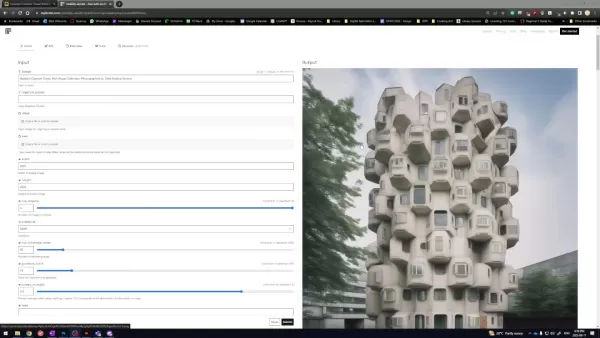
此方法擅長於移除不需要的元素、添加新功能或細化細節等任務。
它就像數位修復,填補缺失或不需要的區域,內容與周圍環境無縫融合。其優勢在於創造連貫、逼真的結果,使其成為藝術家、設計師和圖像增強愛好者的理想選擇。
為什麼穩定擴散XL脫穎而出
穩定擴散XL,一種尖端的生成AI模型,擅長於從文本提示生成高質量圖像。其先進的架構和訓練使其能夠解釋複雜指令並創建詳細、逼真的視覺效果。
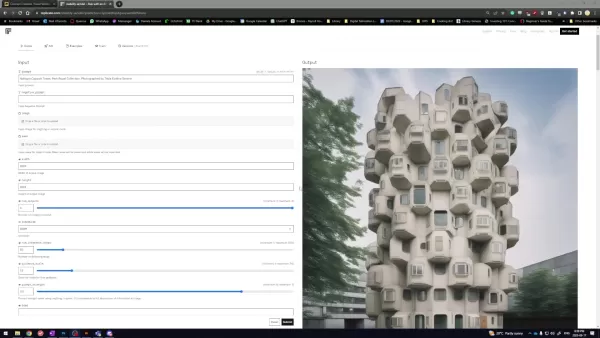
當與修補結合時,穩定擴散XL轉化為多功能工具,允許用戶在生成新圖像的同時精煉和增強現有圖像。
其關鍵優勢在於保持視覺一致性。通過分析蒙版區域周圍的上下文,它生成自然融合的內容,提供專業級結果。這使其成為高級圖像編輯的首選。
使用Replicate與穩定擴散XL的優勢
Replicate通過用戶友好的界面簡化穩定擴散XL的使用,無需複雜的設置。用戶可通過網頁瀏覽器或API輕鬆訪問模型。
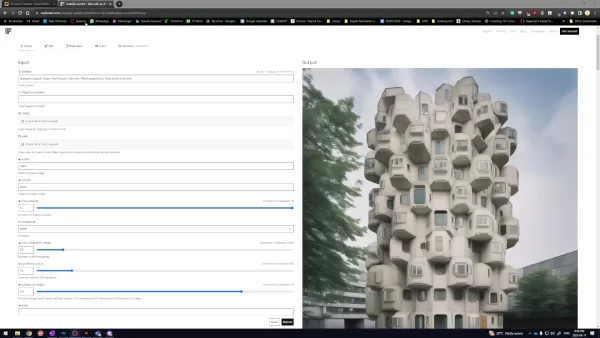
這種可訪問性擴大了高級AI工具的應用範圍,滿足不同技術專長的用戶。
Replicate讓用戶專注於創意修補任務,在後台處理技術複雜性。它允許快速嘗試提示和設置,適合初學者和探索穩定擴散XL潛力的資深用戶。
使用Replicate進行圖像修補流程
步驟1:準備圖像和提示
首先選擇一張初始圖像—無論是照片還是數位藝術品—作為編輯的基礎。
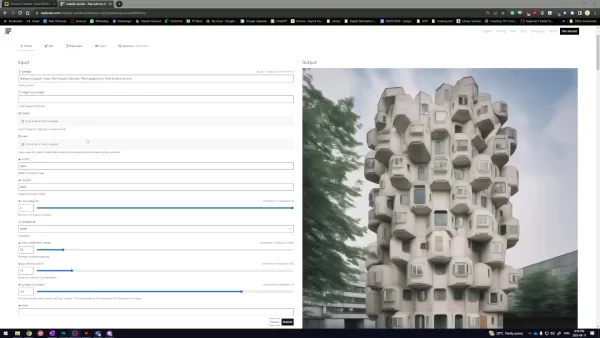
將圖像與文本提示配對以指導修補。提示可以簡單如“添加絢麗的日落”,或複雜如“將舊橋替換為未來主義結構”。
提示塑造修補方向,影響生成的內容。具體、詳細的提示確保模型與您的創意願景密切對齊。
步驟2:完善蒙版
蒙版涉及創建黑白圖像,標記修補(白色)和保留(黑色)區域。
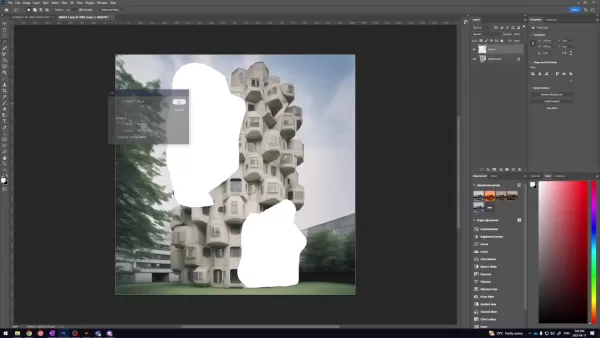
蒙版指導穩定擴散XL在內容生成時的焦點。
精確的蒙版對於無縫結果至關重要。不準確的蒙版可能導致偽影或不一致。使用Adobe Photoshop、GIMP或線上編輯器等工具可精煉蒙版,羽化邊緣確保修補內容平滑融合。
步驟3:打造有效提示
提示工程涉及設計清晰、描述性的文本提示,引導穩定擴散XL實現預期結果。此迭代過程包括調整措辭和試驗關鍵詞。
使用否定提示排除不需要的元素,如“無雲”以獲得晴朗天空。隨著練習,提示工程可充分發揮穩定擴散XL在修補中的潛力。
步驟4:執行並審查結果
通過Replicate運行穩定擴散XL,輸入圖像、蒙版和提示。Replicate處理輸入並生成修改後的圖像。生成時間取決於提示複雜度和圖像大小。
評估輸出並根據需要精煉提示、蒙版或模型參數。此迭代過程使圖像達到您的期望,參數調整隨時間提升結果。
在Photoshop中為修補創建蒙版
步驟1:載入圖像
通過文件 > 開啟在Adobe Photoshop中打開目標圖像。

確保圖像高質量以獲得最佳結果。
步驟2:添加新圖層
在原始圖像上方創建新圖層用於蒙版。
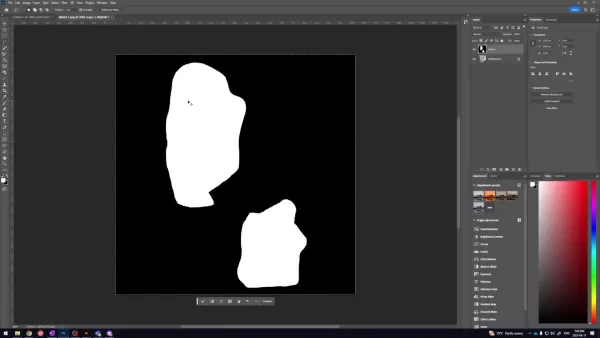
前往圖層 > 新建 > 圖層,或使用圖層面板的新圖層圖標。
步驟3:選擇套索工具
從工具欄選擇套索工具(或首選選擇工具)。
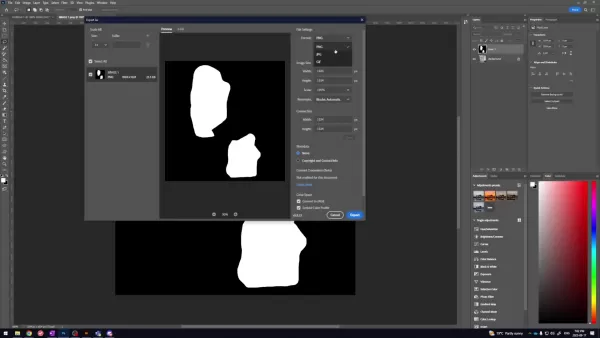
套索工具適合圍繞編輯區域進行自由選擇。
步驟4:勾勒修補區域
小心地描繪修補區域。按住Shift添加多個選擇。
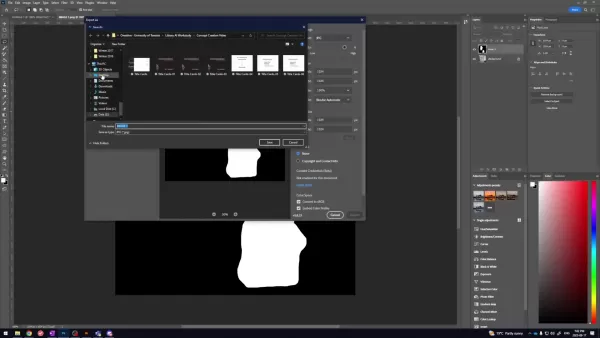
精確度對於準確結果至關重要。
步驟5:反轉選擇
通過選擇 > 反轉選擇,針對除勾勒區域外的所有區域。
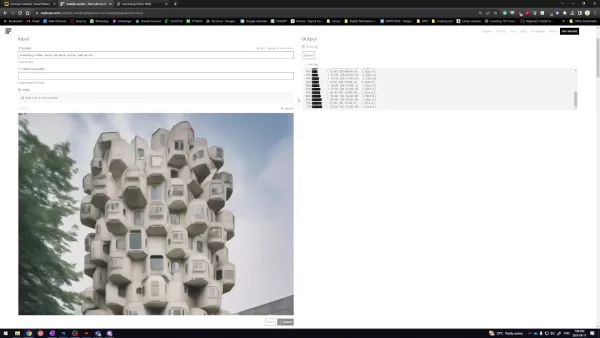
這隔離非修補區域。
步驟6:填充黑色
在新圖層上,通過編輯 > 填充選擇黑色填充選定區域。
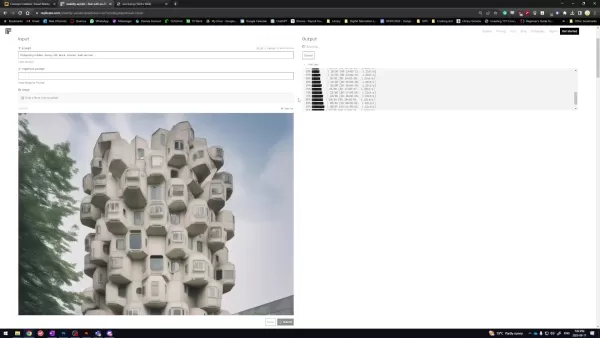
這創建保留原始圖像的蒙版。
步驟7:完成蒙版
使用編輯 > 填充將反轉選擇填充為白色。
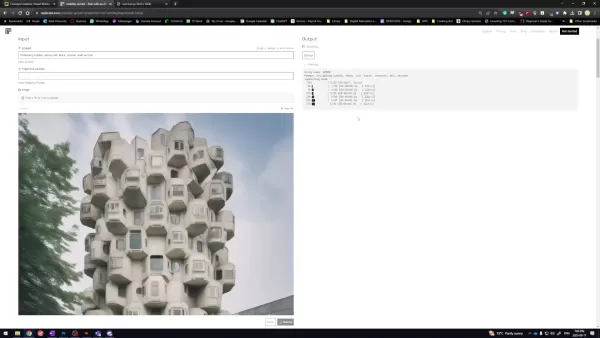
確保白色蒙版在基礎圖像上可見。使用Ctrl+D取消選擇。
步驟8:儲存蒙版
將蒙版圖像導出為JPG,與原始圖像一起使用。
穩定擴散XL在Replicate上的定價
Re Replicate的計費模式
Replicate採用按使用量計費的模式,根據使用的計算資源收費。穩定擴散XL的定價因模型版本、提示複雜度和圖像大小而異。請查看Replicate的定價估算器以獲取準確成本。
穩定擴散XL用於修補的優缺點
優點
卓越的圖像生成質量
Replicate的直觀界面
對編輯的精確控制
自動化內容創建
缺點
Replicate可能對圖像大小和運行時間有限制
提示工程可能需要反覆試驗
依賴計算資源
常見問題
支持哪些文件格式?
穩定擴散XL支持JPEG、PNG和WebP。請查看Replicate的文檔以獲取具體信息。
理想的圖像分辨率是多少?
高分辨率圖像(1024x1024像素或更高)產生最佳結果。較低分辨率可能降低輸出質量。確保蒙版和圖像分辨率匹配。
如何提升蒙版準確度?
使用Photoshop的鋼筆工具或精細邊緣工具精煉粗糙選擇。羽化邊緣確保修補內容更平滑融合。
Replicate有限制嗎?
Replicate簡化了訪問,但可能根據您的計劃限制圖像大小、並發執行或模型版本。自托管可消除這些限制。
相關問題
修補與傳統編輯相比如何?
AI驅動的修補生成無縫內容,超越傳統手動編輯。它提供更快、自動化的方法,簡化複雜修改,所需努力最少。
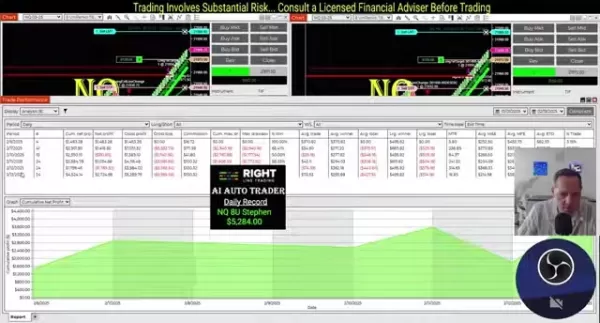 NQ 8U Stephen AI Trader的深入分析每日利潤5284美元
在快節奏的算法交易領域中,掌握績效指標是持久成功的關鍵。本篇評論詳細解析NQ 8U Stephen AI自動交易者的每日記錄,突出今日5284美元的顯著收益。內容涵蓋交易細節、精確的進場與出場時點,以及這些成果背後的方法。此類審視揭示了人工智慧如何重塑交易實務。 關鍵要點NQ 8U Stephen系統透過AI自動交易者實現每日5284美元的收益。此系統仔細檢視市場數據,記錄進場與出場時點,精確至毫
NQ 8U Stephen AI Trader的深入分析每日利潤5284美元
在快節奏的算法交易領域中,掌握績效指標是持久成功的關鍵。本篇評論詳細解析NQ 8U Stephen AI自動交易者的每日記錄,突出今日5284美元的顯著收益。內容涵蓋交易細節、精確的進場與出場時點,以及這些成果背後的方法。此類審視揭示了人工智慧如何重塑交易實務。 關鍵要點NQ 8U Stephen系統透過AI自動交易者實現每日5284美元的收益。此系統仔細檢視市場數據,記錄進場與出場時點,精確至毫
 基礎研究實驗室獲得3300萬美元推進AI代理開發
AI研究公司基礎研究實驗室(前身為Altera)今日宣布完成3300萬美元A輪融資,由Prosus領投,Stripe共同創辦人兼執行長Patrick Collison參與。該公司以獨特結構運營,跨多個領域追求AI應用。在種子融資階段,基礎研究實驗室開發了能與使用者共同玩Minecraft的機器人。目前,公司包含遊戲部門、消費應用開發團隊、核心研究單位及平台小組。創辦人羅伯特·楊博士(前MIT成員)
基礎研究實驗室獲得3300萬美元推進AI代理開發
AI研究公司基礎研究實驗室(前身為Altera)今日宣布完成3300萬美元A輪融資,由Prosus領投,Stripe共同創辦人兼執行長Patrick Collison參與。該公司以獨特結構運營,跨多個領域追求AI應用。在種子融資階段,基礎研究實驗室開發了能與使用者共同玩Minecraft的機器人。目前,公司包含遊戲部門、消費應用開發團隊、核心研究單位及平台小組。創辦人羅伯特·楊博士(前MIT成員)
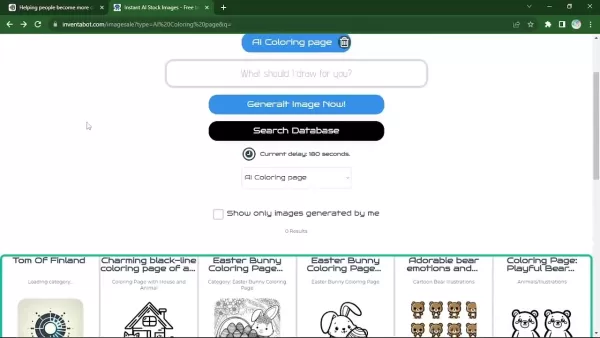 頂尖AI著色頁工具比較:Inventabot、Ideogram AI與Leonardo AI
在充滿活力的數位創意世界中,AI驅動的著色頁生成器已成為藝術家、教育工作者和愛好者的必備工具。這些平台利用人工智慧將簡單的文字提示轉化為詳細且可自訂的著色頁,將創新與藝術表達相結合。本文比較了三款領先的AI著色頁生成器—Inventabot、Ideogram AI和Leonardo AI—檢視它們的功能、性能和獨特優勢。無論您是打造客製化著色書還是探索AI驅動的藝術,本指南提供見解,助您選擇合適的
頂尖AI著色頁工具比較:Inventabot、Ideogram AI與Leonardo AI
在充滿活力的數位創意世界中,AI驅動的著色頁生成器已成為藝術家、教育工作者和愛好者的必備工具。這些平台利用人工智慧將簡單的文字提示轉化為詳細且可自訂的著色頁,將創新與藝術表達相結合。本文比較了三款領先的AI著色頁生成器—Inventabot、Ideogram AI和Leonardo AI—檢視它們的功能、性能和獨特優勢。無論您是打造客製化著色書還是探索AI驅動的藝術,本指南提供見解,助您選擇合適的





























